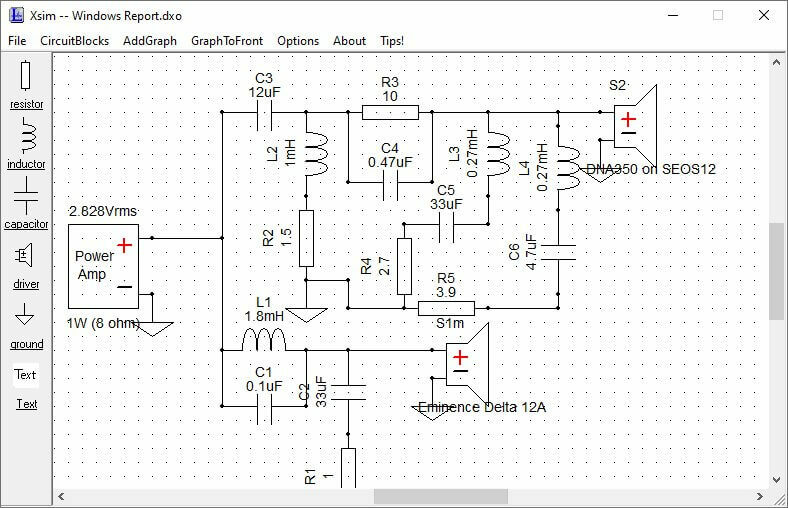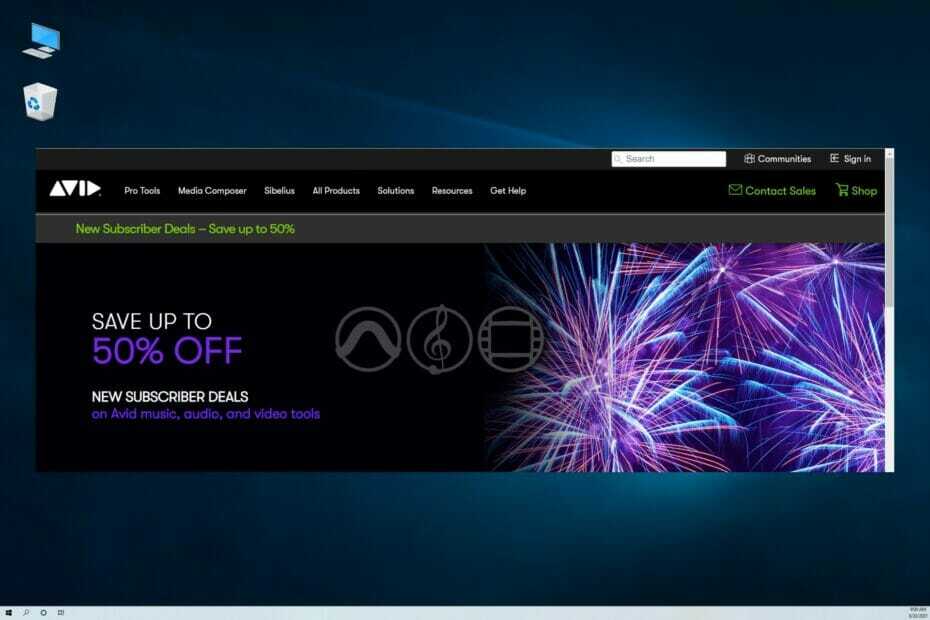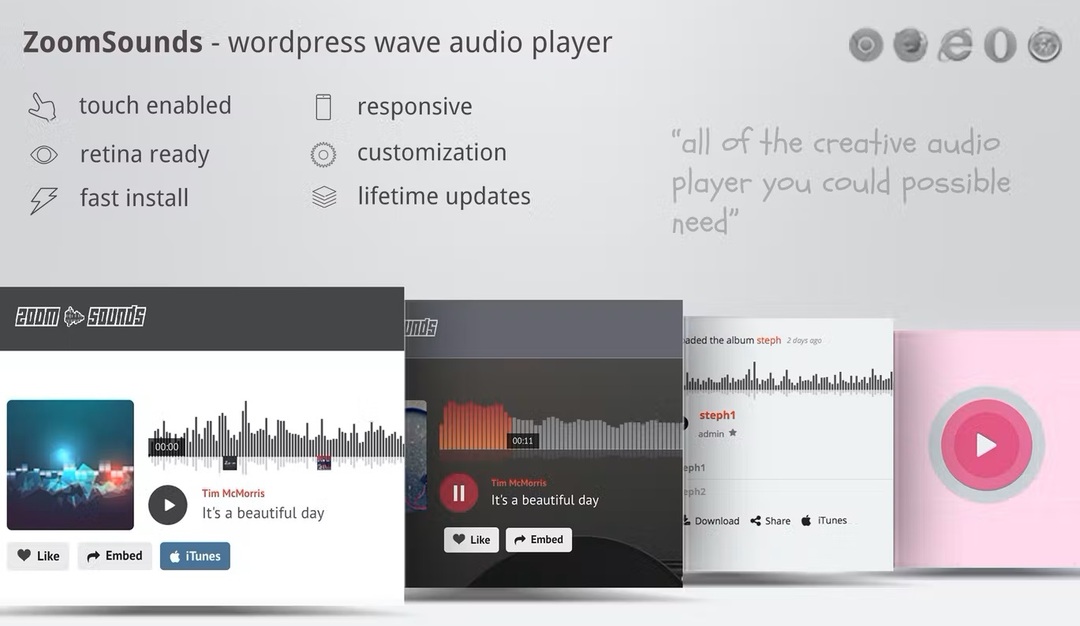כל מה שאתה צריך לדעת על כלי עיבוד הקול הזה
- שירות nahimicservice.exe הוא תוכנת ברירת מחדל לעיבוד קול המותקנת על ידי יצרן המחשב שלך.
- שירות זה בטוח לחלוטין ואינו מזיק למחשב האישי שלך.
- אם אתה מבחין בהתנהגות לא סדירה משירות nahimicservice.exe, עליך לבצע סריקה של תוכנות זדוניות.

איקסהתקן על ידי לחיצה על הורד את הקובץ
- הורד והתקן את Fortect במחשב האישי שלך.
- הפעל את הכלי ו התחל לסרוק
- לחץ לחיצה ימנית על לְתַקֵן, ותקן זאת תוך מספר דקות.
- 0 הקוראים כבר הורידו את Fortect עד כה החודש
תהליך Nahimicservice.exe הוא אחד מהתהליכים תהליכים פחות נראים ב-Windows PC, מה שגורם למשתמשים לתהות מה הוא עושה. כדי להפיג כל מתח, היה סמוך ובטוח שתהליך זה אינו מזיק.
עם זאת, כדי לדעת מה התהליך הזה עושה, המשך לקרוא, שכן מדריך זה יספק את המידע שאתה צריך כדי להחליט אם לשמור או להסיר אותו.
מה זה nahimicservice.exe?
תהליך nahimicservice.exe הוא אפליקציית עיבוד אודיו המיוצרת על ידי Nahimic. זה בדרך כלל מותקן במחשב האישי שלך על ידי היצרן, בדיוק כמו Realtek Audio.
שירות זה בטוח לחלוטין ואינו מאיים על המחשב האישי שלך. בעוד שמקורות מסוימים יכולים לטעון שזהו וירוס בגלל התנהגות לא סדירה לפעמים, אין מה לדאוג איתו.
האם nahimicservice.exe נחוץ?
אם אתה משתמש במחשב גיימינג כמו מערכת MSI, סביר להניח שתהליך זה יהיה מעבד הקול המוגדר כברירת מחדל. אז זה הכרחי, ואתה לא צריך להסיר אותו.
כדי לדעת אם Nahimic היא תוכנת ברירת המחדל לעיבוד הקול שלך, בדוק את הפינה השמאלית התחתונה של שורת המשימות שלך עבור סמל N כחול. זה הסמל שלה.
לבסוף, חשוב להזכיר שאולי אתה שוקל להיפטר מ-nahimicservice.exe כי זה לפעמים רושם שימוש גבוה במשאבים. זה לפעמים נורמלי, במיוחד אם אתה מנגן צליל.
לכן, אין סיבה לדאגה.
1. השבת את השירות
- הקש על חלונות מקש + איקס ובחר מנהל משימות.

- לחץ על שירותים לשונית בחלק העליון.
- לבסוף, לחץ לחיצה ימנית nahimiservice.exe ובחר תפסיק.

הדבר הראשון שצריך לעשות אם אתה נתקל בבעיות בשירות nahimicservice.exe הוא להשבית אותו באופן זמני. זה שימושי במיוחד במצב שבו אתה חווה שימוש קיצוני במשאבים.
2. בצע שחזור מערכת
- הקש על חלונות מקש + ר, הקלד rstrui.exe, ולחץ להיכנס.

- נְקִישָׁה הַבָּא בעמוד החדש.

- כעת, בחר את נקודת השחזור האידיאלית שלך ולחץ על הַבָּא לַחְצָן.

- לבסוף, לחץ סיים ופעל לפי ההוראות שעל המסך כדי להשלים את התהליך.

אם בעיות עם nahimicservice.exe יתחילו לאחר ביצוע כמה שינויים במחשב שלך, ייתכן שזו הסיבה לבעיה. הדרך המהירה ביותר לחזור לשירות רגיל כאן היא לבצע שחזור מערכת.
זה ישחזר את המחשב שלך לנקודה שבה הכל עובד כרגיל.
3. סרוק לאיתור תוכנות זדוניות
- הקש על חלונות מקש + ס, הקלד נגיף, ובחר הגנה מפני וירוסים ואיומים.

- לחץ על אפשרויות סריקה קישור בעמוד הבא.

- לבסוף, בחר באפשרות הסריקה המועדפת עליך ולחץ על לסרוק עכשיו לַחְצָן.

לפעמים, וירוסים יכולים להשתלט על תהליך nahimicservice.exe כדי לגרום לבעיות במחשב שלך. זה בדרך כלל מורגש בשימוש יוצא דופן במשאבים בתהליך.
במקרה זה, עליך לסרוק את המחשב במלואו כדי להיפטר מהווירוס.
מלבד השימוש בתוכנת האנטי-וירוס המוגדרת כברירת מחדל, אנו ממליצים להשתמש כלי אנטי וירוס ייעודיים כדי לבצע את העבודה.
- 0x8007274d שגיאת סנכרון דואר: כיצד לתקן אותה
- מהו WSHelper.exe וכיצד לתקן את השגיאות שלו
- תיקון: חריג תוכנה לא ידוע (0xe0000008)
4. הסר את ההתקנה של תוכנת Nahimic
- הקש על חלונות מקש + אני ובחר את אפליקציות אוֹפְּצִיָה.
- בחר אפליקציות ותכונות בחלונית הימנית.

- כעת, גלול מטה ולחץ על הנקודות האנכיות לפני תוכנת Nahimic.
- בחר הסר את ההתקנה ופעל לפי ההוראות שעל המסך כדי להשלים את התהליך.

- לאחר מכן, הקש על חלונות סוג מפתח מְשִׁימָה, ובחר את ה מתזמן משימות אוֹפְּצִיָה.

- לחפש אחר נאהימיק אוֹ א-כרך ולמחוק את כל המופעים שלהם.
- כעת, לחץ על חלונות מקש + ר, הקלד regedit, ולחץ בסדר.

- לבסוף, חפש נאהימיק אוֹ א-כרך ולמחוק את כל המופעים שלהם.
אם אתה ממשיך להתמודד עם בעיות בשירות nahimicservice.exe, ייתכן שלא תהיה לך ברירה אלא להסיר אותו. זה יעיל במיוחד אם יש לך כלי עיבוד קול אחרים במחשב האישי שלך.
הגענו לסוף המדריך המפורט הזה על שירות nahimicservice.exe. ניתן להסיק ששירות זה חשוב ואין להתעסק בו אלא אם במקרים קיצוניים.
אם אתה רוצה לדעת יותר על תוכנת Nahimic Companion, הכנו מדריך מקיף עם כל המידע שאתה צריך.
אל תהסס ליידע אותנו על הפתרון שעזר לך לתקן בעיה זו בהערות למטה.
עדיין נתקלים בבעיות?
ממומן
אם ההצעות לעיל לא פתרו את הבעיה שלך, המחשב שלך עלול להיתקל בבעיות קשות יותר של Windows. אנו מציעים לבחור בפתרון הכל-באחד כמו Fortect לתקן בעיות ביעילות. לאחר ההתקנה, פשוט לחץ על הצג ותקן לחצן ולאחר מכן לחץ התחל תיקון.